昨日のサークルで勉強したLINEの「キャラクターエフェクト機能」の使い方についてまとめてみました。
参加できなかった会員の方もぜひ、見て、覚えて、楽しんでください!
4月の最新のバージョンアップ(アンドロイド:10.6.2)でエフェクト機能の種類と編集機能が増えてさらに楽しくなりました。これで写真や動画を作り、知人や友人に送って、「ステイホーム週間」を楽しみましょう!
さて、「lineキャラクターエフェクト」とは 自分の表情や顔の動きに合わせて、LINEのキャラクターを動かすことができ、それを写真や動画で撮影したり、そのキャラクターを使ってビデオ通話することができるアプリです。
さて、作成法です!
①ラインのトークを開きます。
②トークのメーッセジ入力欄の左にあるカメラアイコンをタップします。( > だったら、それをタップすると出てきます)
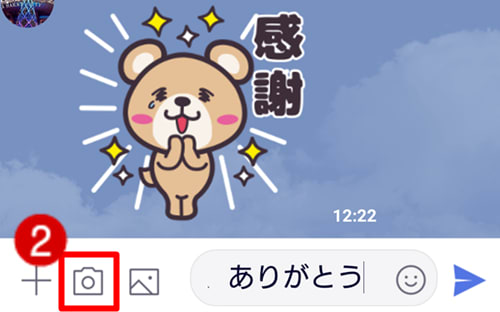
③カメラ機能の「文字認識」、「写真」、「動画」、「GIF」が現れるので、撮影したい項目(写真など)をスワイプさせる。そして、左端にあるエフェクトアイコンをタップする。

④エフェクト機能が開くので、さらに左端にある「すべてのエフェクト?」アイコンをタップする。

⑤各種のエフェクトが現れるので、好きなアイコンを選択する。

⑥エフェクトをダウンロードさせて、トーク画面に表示させる。
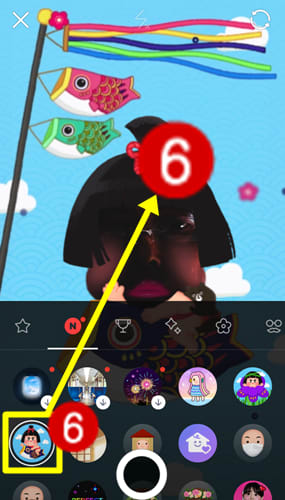
⑦ここで、円形のシャッターボタンをタップして、撮影する。上部のアイコンは「×」終了、「⚡」はフラッシュの設定、「」は内外カメラの切り替えアイコンとなる。

⑧編集機能として、「写真」では下記のような編集ができるので、これを使って面白く、楽しい画像を作ってください!

⑨編集機能として、「動画」では下記のような編集ができるので、これを使って面白く、楽しい画像を作ってください!

⑩作成終了したら、画像を端末にダウンロードさせて保存するか、送信してください! ダウンロードしたものは画像一覧でみることが出来ますし、選択して送信することもできる。


皆さん、これを見て、作ってください!楽しんでください!

参加できなかった会員の方もぜひ、見て、覚えて、楽しんでください!

4月の最新のバージョンアップ(アンドロイド:10.6.2)でエフェクト機能の種類と編集機能が増えてさらに楽しくなりました。これで写真や動画を作り、知人や友人に送って、「ステイホーム週間」を楽しみましょう!

さて、「lineキャラクターエフェクト」とは 自分の表情や顔の動きに合わせて、LINEのキャラクターを動かすことができ、それを写真や動画で撮影したり、そのキャラクターを使ってビデオ通話することができるアプリです。
さて、作成法です!

①ラインのトークを開きます。
②トークのメーッセジ入力欄の左にあるカメラアイコンをタップします。( > だったら、それをタップすると出てきます)
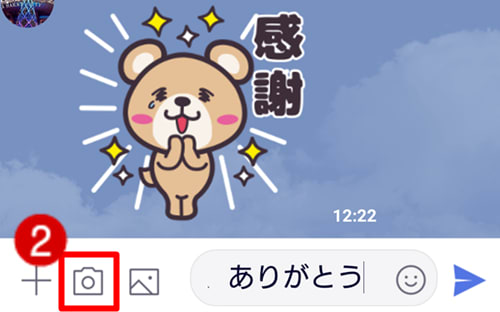
③カメラ機能の「文字認識」、「写真」、「動画」、「GIF」が現れるので、撮影したい項目(写真など)をスワイプさせる。そして、左端にあるエフェクトアイコンをタップする。

④エフェクト機能が開くので、さらに左端にある「すべてのエフェクト?」アイコンをタップする。

⑤各種のエフェクトが現れるので、好きなアイコンを選択する。

⑥エフェクトをダウンロードさせて、トーク画面に表示させる。
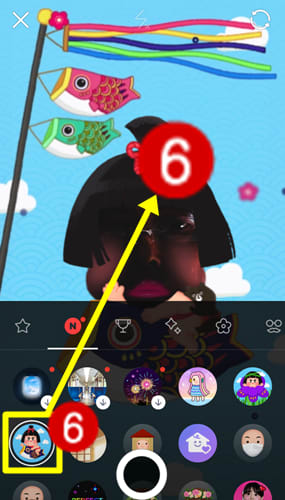
⑦ここで、円形のシャッターボタンをタップして、撮影する。上部のアイコンは「×」終了、「⚡」はフラッシュの設定、「」は内外カメラの切り替えアイコンとなる。

⑧編集機能として、「写真」では下記のような編集ができるので、これを使って面白く、楽しい画像を作ってください!

⑨編集機能として、「動画」では下記のような編集ができるので、これを使って面白く、楽しい画像を作ってください!

⑩作成終了したら、画像を端末にダウンロードさせて保存するか、送信してください! ダウンロードしたものは画像一覧でみることが出来ますし、選択して送信することもできる。


皆さん、これを見て、作ってください!楽しんでください!





















有り難う御座いました。
友人に動画を送ったら、一時でも楽しめるから良いねと。